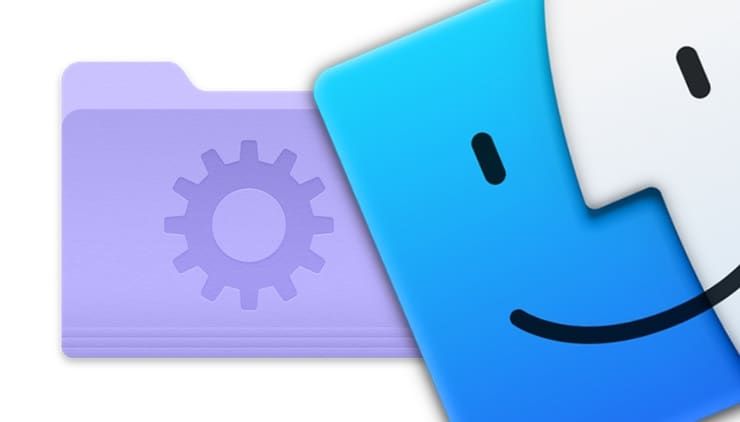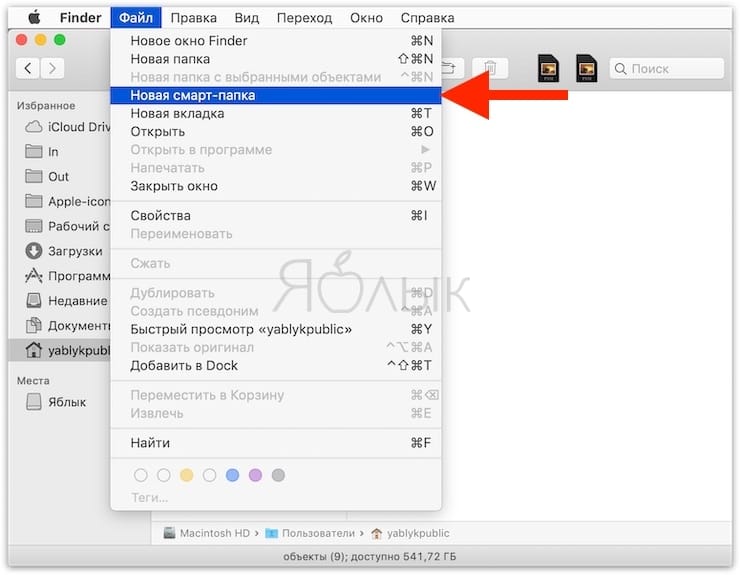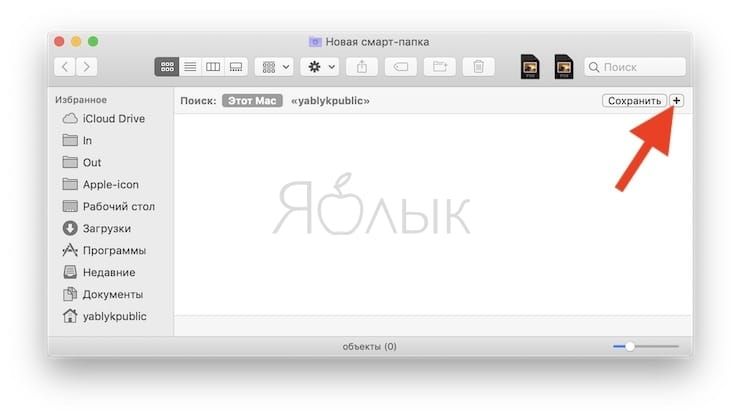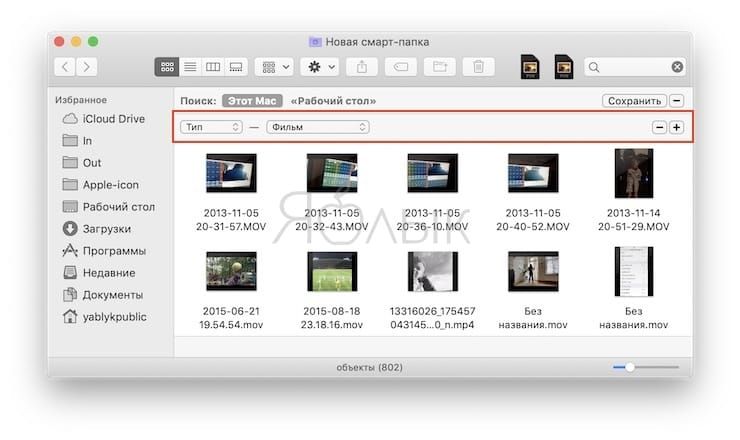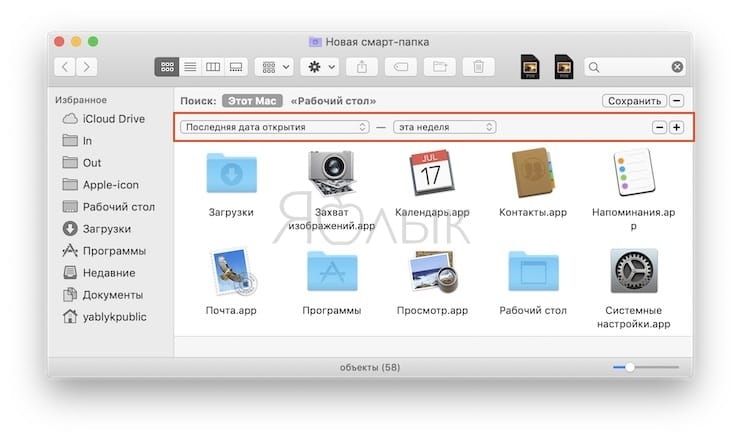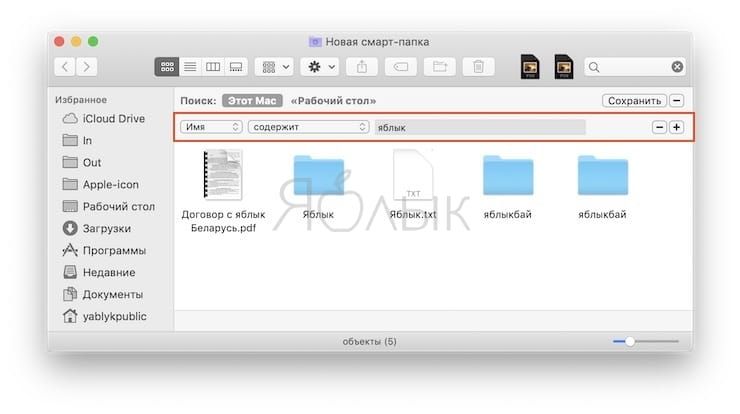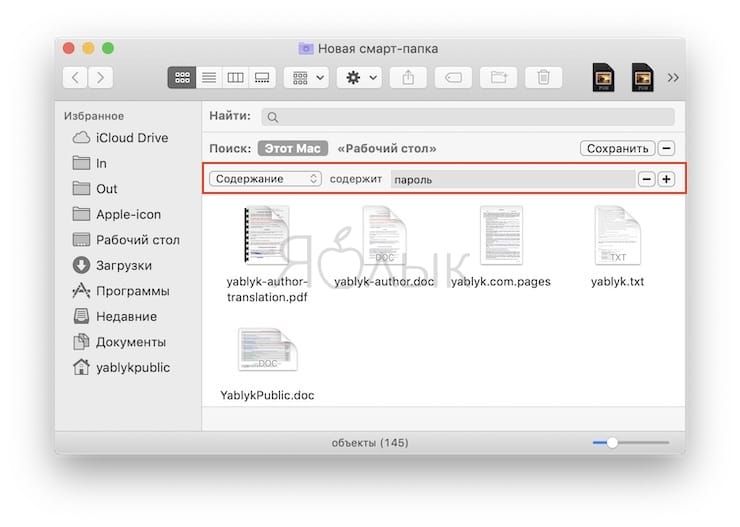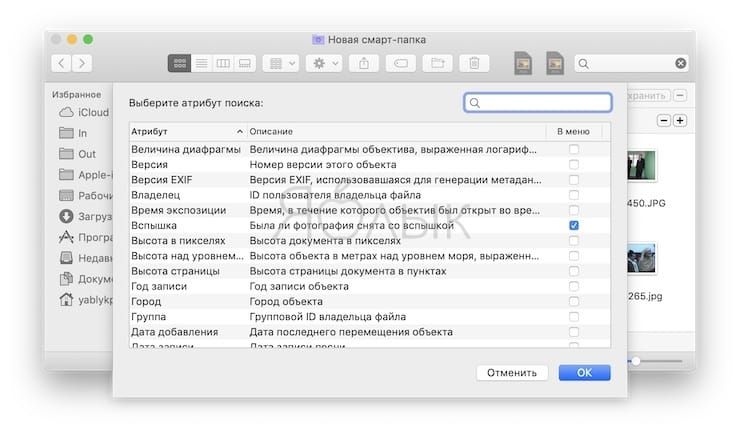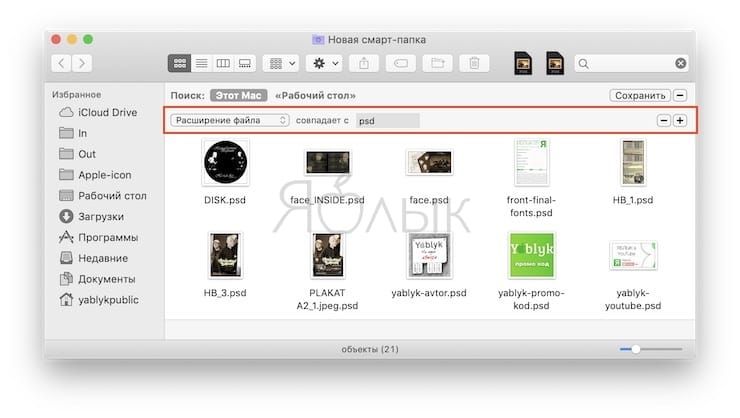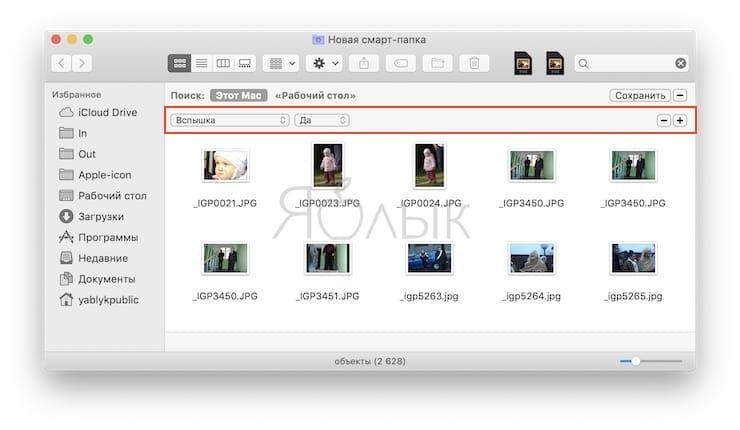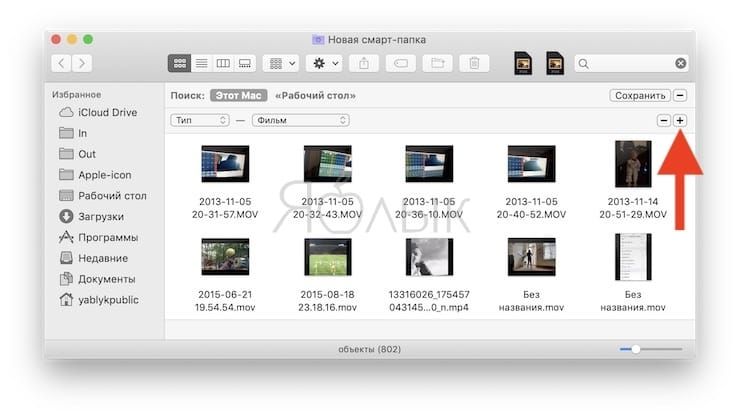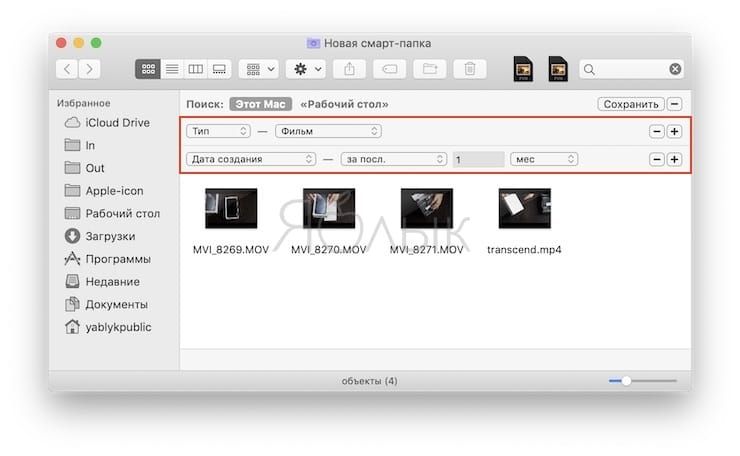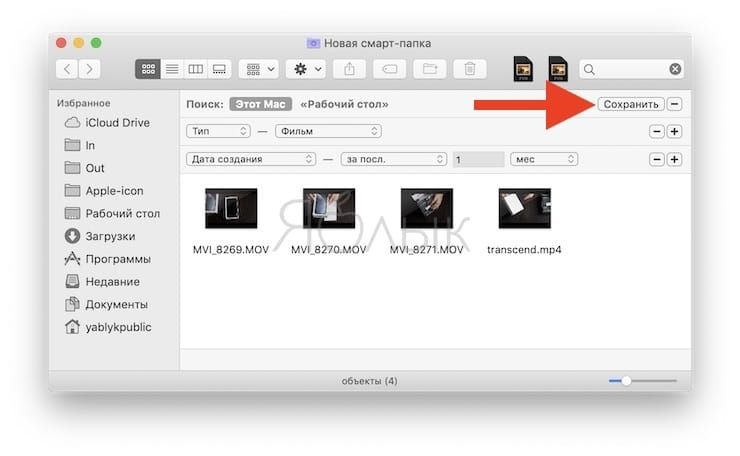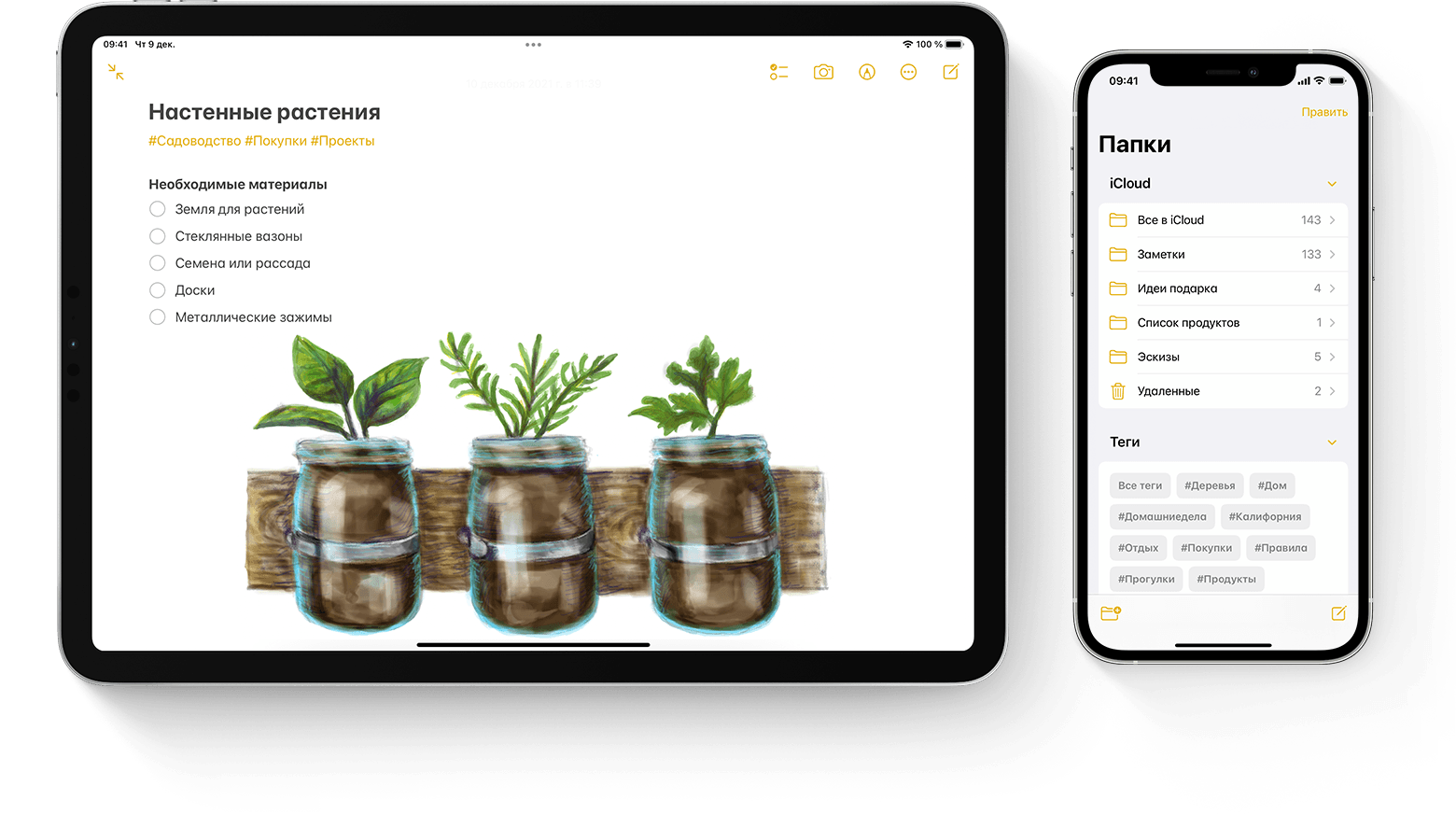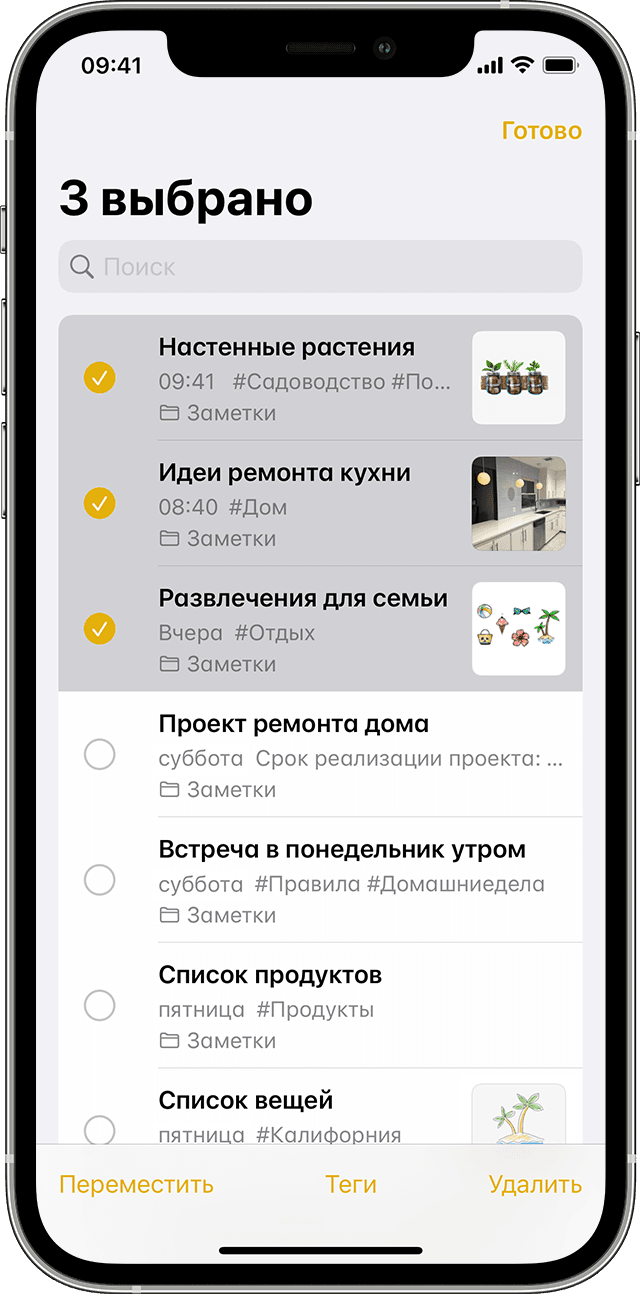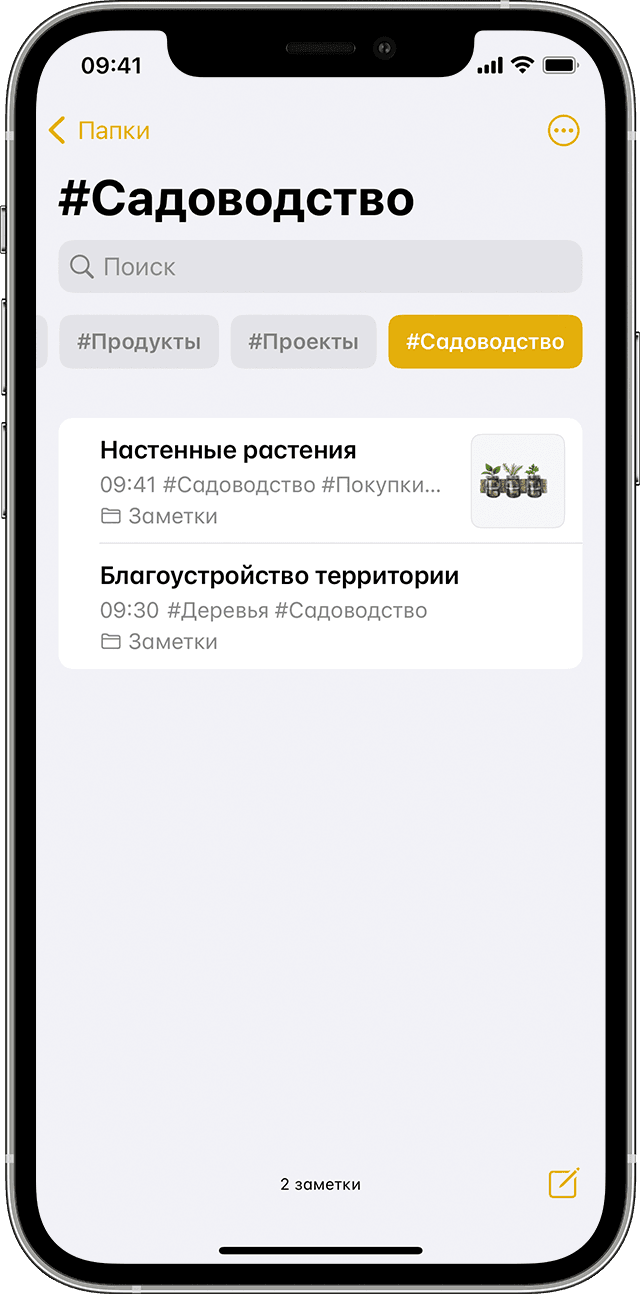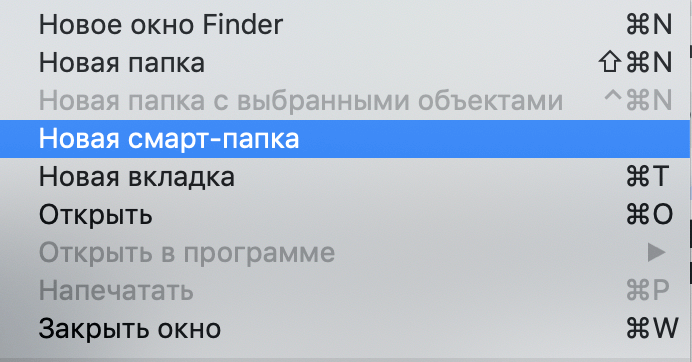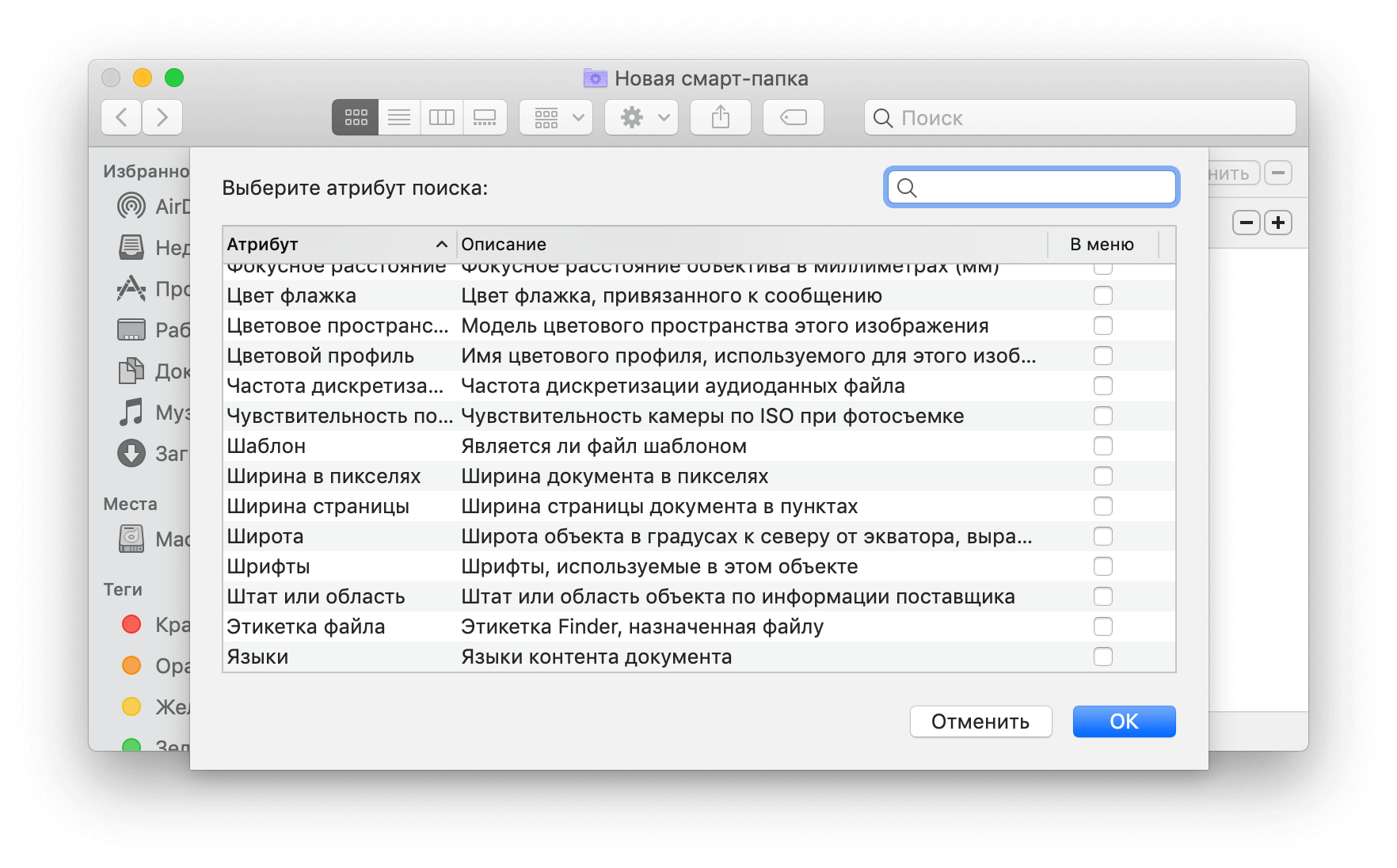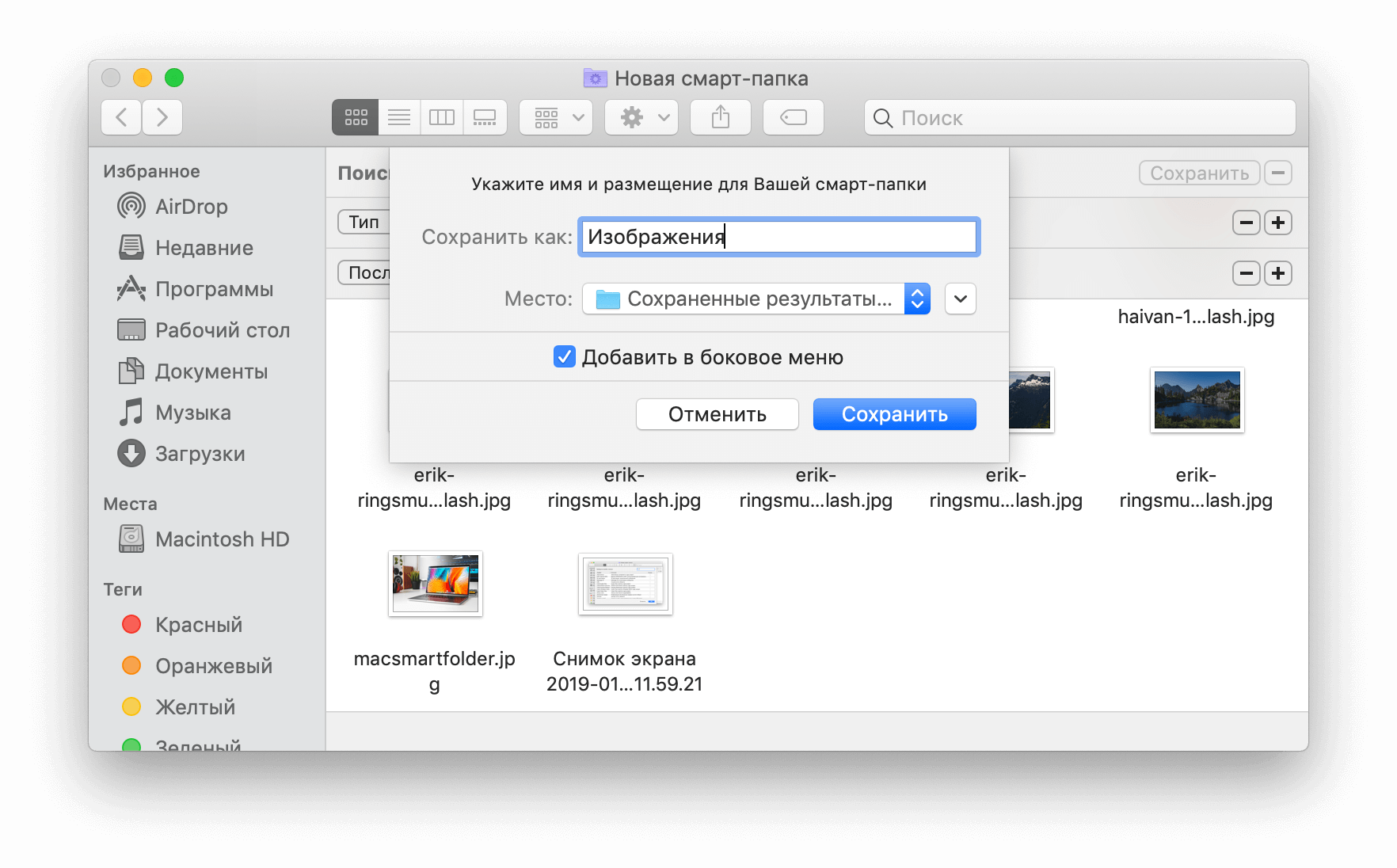что такое смарт папка в mac os
Смарт-папки Finder на Mac: как создавать, настраивать и пользоваться
Смарт-папки в Finder – удобный способ автоматически собирать нужные вам файлы по определенному критерию. Они экономят ваше время, снижают опасность потерять файл и помогают работать более эффективно. Но как их создавать и настраивать?
Как создать смарт-папку Finder на Mac
Для начала откройте на вашем Mac приложение Finder. Далее в строке меню выберите Файл → Новая смарт-папка.
Теперь нам необходимо указать ареал поиска – например, Этот Mac.
Далее кликните по значку «плюс» в правом углу.
А сейчас самое время приступить к настройкам.
Смарт-папка по типу файла
Первый из доступных критериев отбора – тип. В выпадающем меню рядом с ним можно уточнить ваш выбор – например, PDF-файл, изображение, музыка, фильм, текст и т.д.
Пример: вы хотите сделать специальную папку для всех видео, которые появляются на вашем Mac. Очень удобно – ведь сейчас они разбросаны по десяткам папок, и иногда быстро сориентироваться в них бывает нелегко. Всё, что нужно сделать – выбрать вариант Фильм в контекстном меню. После создания смарт-папки все видео будут попадать в неё.
Смарт-папка по дате
Если тип – не то, что вам нужно… быть может, подойдет другой критерий, дата? В таком случае вариантов предлагается сразу несколько – последняя дата открытия, последняя дата изменения или дата создания.
Сортировка по дате – отличное решение, если вам, к примеру, часто нужен доступ к недавно созданным на Mac файлам. В таком случае выбирайте вариант Последняя дата открытия. А если вам нужны все файлы, которые открывались на текущей неделе, просто выберите в выпадающем меню справа вариант Эта неделя.
Смарт-папка по имени
Если вам нужны файлы, в названии которых есть одни и те же слова – смело создавайте смарт-папку с критерием Имя и складывайте в неё все файлы, название которых содержит / совпадает / начинается / заканчивается определенными буквами.
Например, нам нужны все файлы, в названии которых содержится слово Яблык. Выберите в первом контекстном меню Имя, во втором – Содержит, в третьем – Яблык.
Смарт-папка по содержанию
Конечно, названия файлов далеко не всегда содержат нужное вам слово. Именно поэтому для смарт-папок на Mac придумали еще один фильтр – по содержимому. Выберите в первом контекстном меню вариант Содержание, укажите ключевое слово, например, Пароль, если вдруг вы забыли, где хранится документ, в котором вы давным-давно записали пароль от Apple ID или Вконтакте, а пользоваться Связкой ключей еще не умели.
Смарт-папка с параметром Другое
Если ни один из критериев выше вам не подошел – не переживайте. В запасе у смарт-папки есть сверхмощный вариант Другое. Выберите его – и увидите окно с десятками фильтров, о существовании которых вы даже и подумать не могли!
Например, поиск по расширению файла.
Или Вспышка, т.е. сортировка по тому, была бы фотография снята со вспышкой.
В числе «других» параметров – и название альбома, и URL-адрес, и многое, многое другое.
Комбинируйте!
Разумеется, чаще всего одной настройки для смарт-папки (например, все видео) вполне достаточно. Но не забывайте, что при желании «умную» папку можно настроить еще хитрее! Например, для тех же презентаций можно добавить еще один критерий – выводить в смарт-папке только файлы за 1 последний месяц. Чтобы сделать это, просто нажмите значок «плюс».
Поиграйтесь с настройками – вполне возможно, что результат с более продвинутой настройкой устроит вас ещё больше. Если нет – просто удалите фильтр, нажав на значок «минус».
Сохраните вашу смарт-папку
После того, как все настройки сделаны, не забудьте сохранить вашу новую смарт-папку. macOS попросит указать её название и местонахождение.
Кроме того, при желании вы сможете сразу же добавить её в сайдбар Finder.
Использование тегов и смарт-папок в приложении «Заметки» на Mac
Можно использовать теги, чтобы классифицировать заметки, и создавать смарт-папки, чтобы упорядочивать заметки по тегам.
Важно! Заметки с тегами можно просматривать только на устройствах с iOS 14.5, iPadOS 14.5 или macOS 11.3 и новее. Если Вы или другой участник добавите тег в заметку iCloud, она пропадет с любых устройств с более ранней версией iOS, iPadOS или macOS. Она также не будет отображаться на iCloud.com.
Добавление тегов к заметкам
В приложении «Заметки» 
Введите знак решетки (#), затем введите слово — например, #совещание или #важное — или выберите один из предлагаемых тегов. (Предлагаемые теги отображаются, только если Вы уже добавляли теги в Заметках или Напоминаниях.)
Тег можно ввести в любом месте заметки. Теги должны состоять из одного слова, но можно использовать дефисы и подчеркивания (например, #протокол-совещания или #важные_документы).
Добавляемые Вами теги отображаются в разделе «Теги» в боковом меню.
Если Вы добавите тег к общей заметке, другие участники будут видеть этот тег как затемненный текст. Они могут нажать его, удерживая клавишу Control, а затем выбрать «Добавить в теги», чтобы преобразовать его в тег, или выбрать «Преобразовать в текст», чтобы преобразовать его в простой текст.
Просмотр заметок с определенными тегами
В приложении «Заметки» 
Чтобы увидеть список заметок, содержащих определенный тег, нажмите этот тег в разделе «Теги» в боковом меню.
Чтобы увидеть список заметок, содержащих несколько тегов, нажмите все эти теги в боковом меню.
Теги отображаются в разделе «Теги», только если они используются хотя бы в одной заметке. Если удалить тег из всех заметок, он будет удален из раздела «Теги».
Создание смарт-папок
Можно создавать смарт-папки, чтобы упорядочивать заметки с одним или несколькими заданными Вами тегами. Смарт-папки не содержат самих заметок; они содержат ссылки на заметки, расположенные в других папках. Смарт-папки также нельзя заблокировать, преобразовать в подпапки или открыть для общего доступа, хотя они могут содержать ссылки на общие заметки.
В приложении «Заметки» 
Нажмите «Новая папка» в боковом меню, затем выберите «Смарт-папка» во всплывающем меню.
Выберите «Файл» > «Новая смарт-папка».
Введите имя смарт-папки, затем введите один или несколько тегов в поле «Теги» или выберите из предлагаемых тегов.
Преобразование папки в смарт-папку
При преобразовании папки в смарт-папку все ее заметки перемещаются в папку «Заметки» и помечаются тегом #[Имя папки]. Это действие необратимо.
В приложении «Заметки» 
Нажмите кнопку «Еще» 
Невозможно преобразовать общие папки или папки, содержащие заблокированные заметки, общие заметки или подпапки.
Редактирование смарт-папки
Можно изменить имя смарт-папки, а также удалить или добавить теги. Смарт-папке должен быть назначен хотя бы один тег.
В приложении «Заметки» 
Наведите указатель на смарт-папку, нажмите кнопку «Еще» 
Нажмите смарт-папку при нажатой клавише Control, затем выберите пункт «Изменить смарт-папку».
Выполните одно из следующих действий.
Изменение имени смарт-папки. Введите новое имя в поле «Имя».
Добавление тегов. Введите новый тег в поле «Теги» или нажмите тег в появившемся списке.
Удаление тегов. Выберите тег, который требуется удалить, затем нажмите клавишу Delete.
Можно также переместить смарт-папку в боковом меню. Просто перетяните папку в нужное место.
Удаление смарт-папки
В приложении «Заметки» 
Нажмите смарт-папку в боковом меню, затем выберите «Правка» > «Удалить папку».
Наведите указатель на смарт-папку, нажмите кнопку «Еще» 
Нажмите смарт-папку при нажатой клавише Control, затем выберите пункт «Удалить папку».
Для подтверждения нажмите «Удалить».
Удаление смарт-папки не удаляет заметки, на которые она ссылается; они остаются в своих папках.
Создание и изменение смарт-папки на Mac
Можно создать смарт-папку, отображающую список файлов, которые имеют что-то общее. Укажите критерии, которым должны удовлетворять объекты для включения в папку, например тип файла, дата открытия файла или содержимое файла. Например, если Вам нравится выпечка, Вы можете создать смарт-папку со всеми документами Pages, которые Вы открыли за последний год и которые содержат слова «печенье» и «рецепт».
При добавлении, изменении или удалении файлов на Mac, соответствующих этим критериям, список файлов в смарт-папке автоматически обновляется.
Создание смарт-папок
В Finder 
Установка первого правила. В поле поиска введите тему, фразу, дату или другой признак файлов, которые Вы хотите отобразить в смарт-папке, затем выберите один из предлагаемых вариантов, которые появятся под полем поиска. Уточните поиск, нажав всплывающее меню в поле поиска.
Добавление правила. Нажмите кнопку «Добавить»
под полем поиска, затем настройте правило с помощью всплывающих меню атрибутов поиска. Чтобы просмотреть полный список атрибутов, нажмите «Другое» в первом всплывающем меню.
Нажмите «Сохранить», затем введите имя и расположение Вашей смарт-папки.
Если Вы не хотите, чтобы Ваша смарт-папка находилась в боковом меню, отмените выбор параметра «Добавить в боковое меню».
В именах папок нельзя использовать некоторые символы, в том числе символы пунктуации, такие как двоеточие (:). При появлении сообщения об ошибке попробуйте применить другое имя.
Изменение параметров поиска для смарт-папки
В Finder 
Начните вводить текст в поле поиска папки или откройте всплывающее меню действий 
Использование тегов и смарт-папок в заметках на iPhone, iPad и iPod touch
С помощью тегов в iOS 15 и iPadOS 15 можно быстро распределять по категориям заметки, чтобы при необходимости легко находить их. Просто добавьте один или несколько тегов, например #работа или #покупки, в любом месте заметки. Вы также можете использовать теги, чтобы искать и фильтровать заметки в нескольких папках.
Добавление тега к заметке
В iOS 15 и iPadOS 15 теги можно добавлять в любом месте заметки, включая заголовок. Чтобы добавить тег к заметке, введите символ # и имя тега или выберите тег в меню предложений над клавиатурой. Вы также можете добавлять теги на свои рисунки с помощью Apple Pencil: просто нарисуйте символ # и напишите имя тега в заметке.
Имена тегов должны состоять из одного непрерывного слова. Чтобы расширить имена тегов, вы можете можно использовать дефисы и символы подчеркивания, например #товары-для-сада. В заметку можно добавить несколько тегов. Все созданные теги автоматически добавляются в браузер тегов под списком папок.
Чтобы добавить тег к нескольким заметкам, сделайте следующее:
Теги, созданные на устройстве с iOS 15 или iPadOS 15, будут отображаться в Заметках на других ваших устройствах Apple с как минимум последней версией iOS 14, iPadOS 14 или macOS Big Sur. Если на других устройствах используется более старая версия программного обеспечения, заметка с тегом будет скрыта.
Если отправить заметку с тегом другому пользователю, который использует как минимум последнюю версию iOS 14, iPadOS 14 или macOS Big Sur, он увидит слово-тег. Однако оно не будет отображаться в виде тега, пока пользователь не добавит его как тег. Если отправить заметку с тегом пользователю с более старой версией программного обеспечения, он не увидит заметку.
Невозможно заблокировать заметку с тегом и нельзя добавить тег к заблокированной заметке.
Просмотр заметок с тегами
Созданный тег можно найти в самой заметке и в браузере тегов, который находится под списком папок.
Чтобы просмотреть список заметок с определенным тегом или несколькими тегами:
Чтобы более точно отфильтровать заметки, например найти заметки с двумя определенными тегами:
Удаление тегов из заметок
Чтобы удалить тег из браузера тегов, удалите его из всех содержащих его заметок. Чтобы удалить тег:
В браузере тегов будут отображаться только те теги, которые используются в ваших заметках. Если удалить тег из заметки, он будет удален из браузера тегов.
Создание смарт-папки
Папки — отличный способ упорядочить заметки по категориям, таким как работа или личные проекты. Смарт-папки выполняют роль фильтров: в них попадают заметки с определенными тегами. При использовании смарт-папок заметки также остаются в исходной папке, в которой они были созданы. Смарт-папки можно использовать для удобного поиска заметок, к которым необходимо регулярно обращаться, например записей в журнале, рецептов или рабочих документов.
Чтобы создать смарт-папку:
Преобразование папки в смарт-папку
Чтобы преобразовать существующую папку в смарт-папку:
При преобразовании папки заметки в ней перемещаются в папку «Заметки» и помечаются названием смарт-папки. Помните, что нельзя преобразовывать общие папки, а также папки с подпапками или с заблокированными заметками.
Преобразование папки в смарт-папку невозможно отменить. Если смарт-папка больше не нужна, ее необходимо удалить.
Что такое смарт-папки и для чего они нужны
Немногие знают, но в macOS есть такая полезная функция как смарт-папки. Несмотря на название, это не папка в привычном понимании слова. Это скорее организация файлов по заданным критериям. На самом деле, изучив в полной мере возможности смарт-папок, вы сможете сделать свою работу на компьютере Mac гораздо удобнее и эффективнее.
Итак, для чего это нужно?
С помощью смарт-папок, можно отсортировать всю свою музыку, фотографии или фильмы или любую другую хранящуюся информацию буквально в один клик. Разумеется, перед этим задав необходимые критерии. Давайте разберем на конкретном примере.
Представим, что вы работаете над большим проектом. Все хранящиеся на вашем Mac данные, связанные с данным проектом, разбросаны повсюду — в документах, таблицах, электронной почте, закладках Safari. Собрать эти разрозненные данные вручную в одном месте практически невозможно. Но тут к нам помощь и придет смарт-папка. В каком-то смысле данную функцию можно назвать продвинутым аналогом Spotlight.
Как создать смарт-папку?
По желанию, смарт-папку можно разместить в боковом меню Finder. Теперь мы сможем мгновенно получать доступ к отсортированным по заданным критериям файлам. Разумеется, с течением времени смарт-папка будет пополняться — если на компьютере появятся новые файлы отвечающие установленным атрибутам. Согласитесь, очень удобная функция.
Обсудить эту статью можно в комментариях или в нашем Telegram-чате.